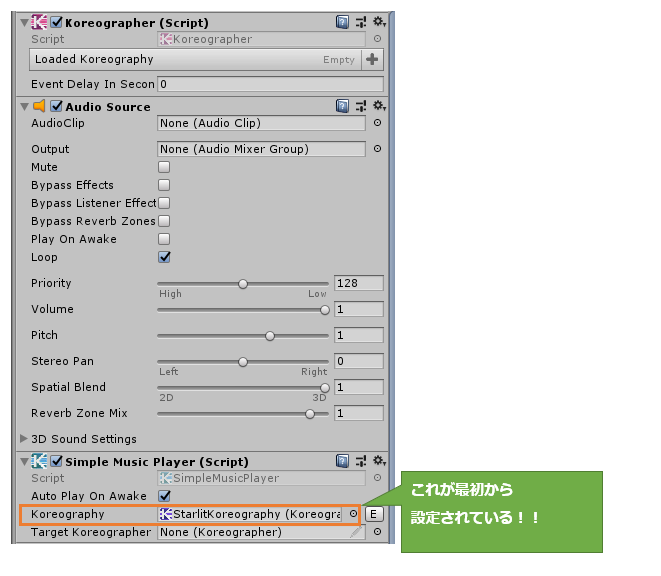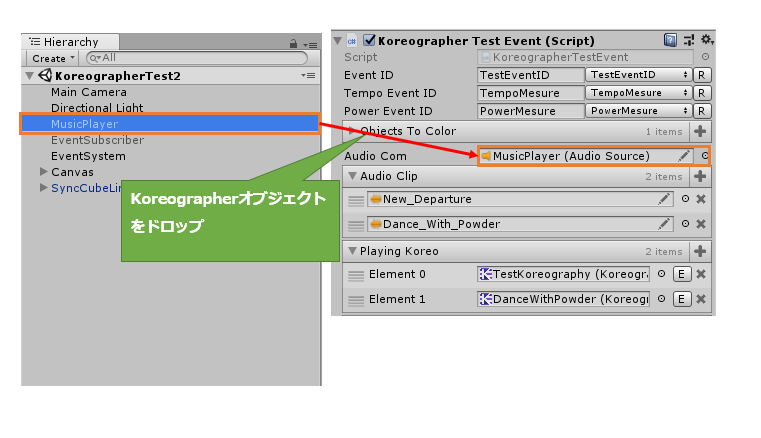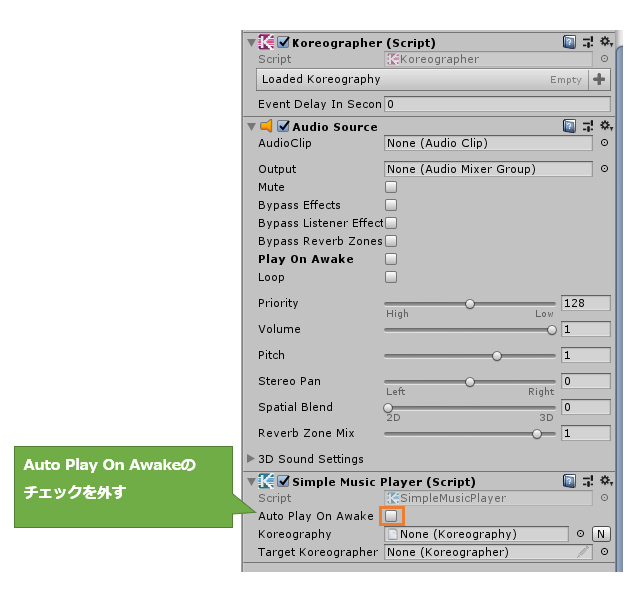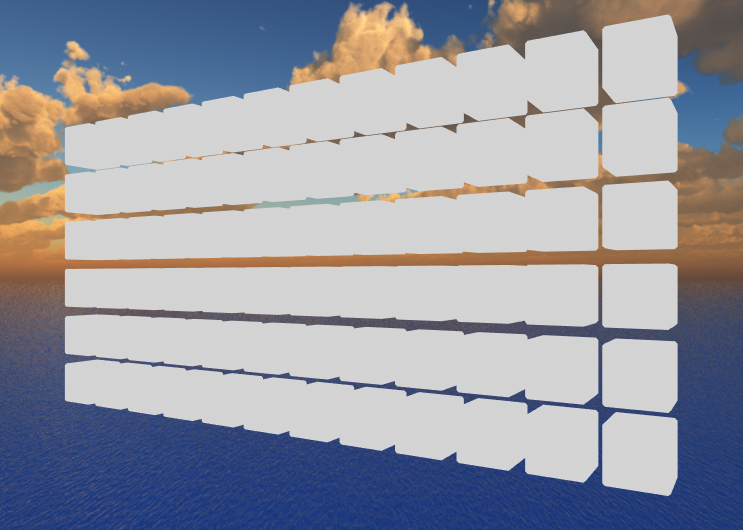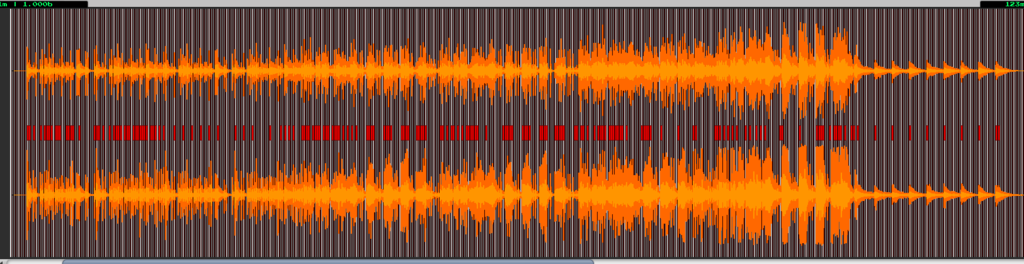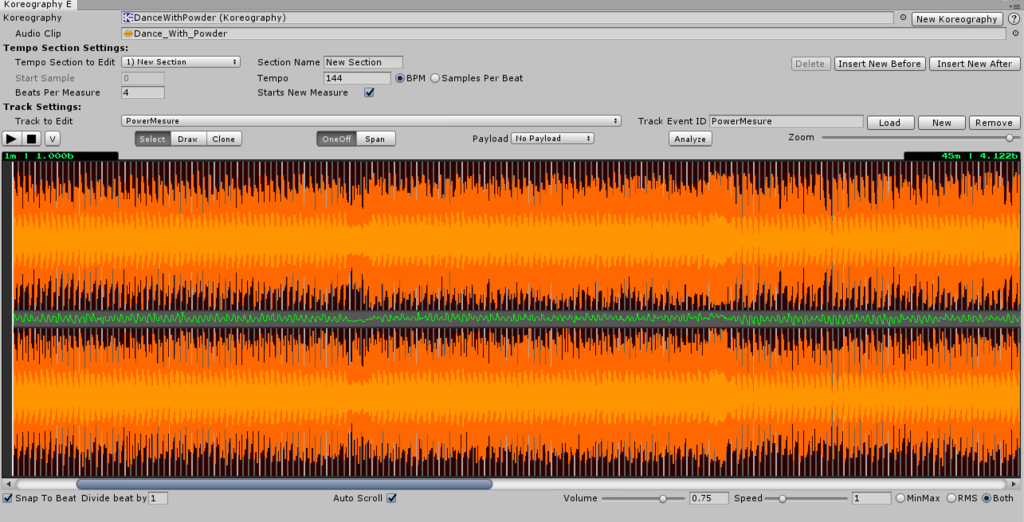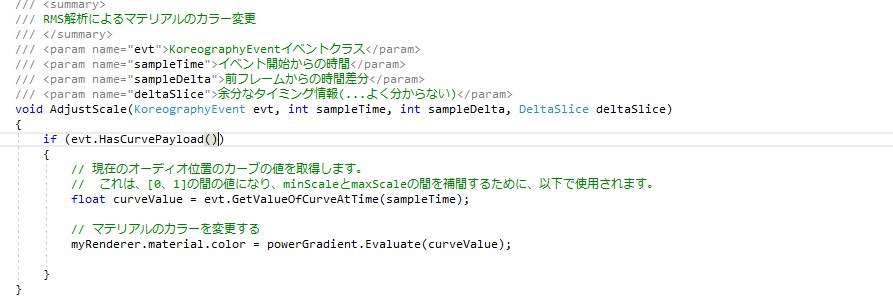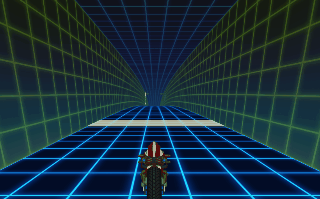中秋の名月
つい先日までの猛暑はどこへやら?という感じで、ここ最近は過ごしやすい気候が続いていて正に行楽シーズンとでもいうべき季節ですね。
まぁ、休日ニートの私には関係ないんですけどね。近くの公園では「中秋の名月」とやらでお祭りが開催されていましたが、私は花火の音だけ聞いてお祭りを満喫していました。いや、してない。
1000DLを達成
リリースからほぼ半年経ってようやくCutieCircuitがGooglePlayで1000DLを達成しました。パチパチ、ありがとう、どうもありがとう。
自分がアプリをリリースするまではGooglePlay等で1000DLのアプリとか見ると「1000DL?へ、しょっぼ」とか思っていたのですが、いざ自身がアプリを開発する側となると1000DL達するだけでも相当苦労するんだなぁ、ということを実感しました。これまでの自分、反省しろ。
まぁ、1000DLといっても口コミとかではなく、ほぼGoogle Adwordsによる宣伝のお陰なので気分的にはDL数をお金で買った気分です。
なので、今回はこれまで掛かった費用とDL数を纏めてみたいと思います。
(前にもやったけど今回は最終報告みたいな感じ)
Google Adwords報告
広告出稿の開始が6/23で現在(9/25)までの集計をとると
- 総広告表示回数:28.1万回
- 総広告クリック数:1.71万回
- 総ダウンロード数:1210DL
- 総費用:6.97万円
となっています。この数字からクリック数とダウンロード数の単価を計算すると
- クリック単価:4.03円
- ダウンロード単価:57.60円
となります。
CutieCircuitが初リリースアプリなのでこの数字が高いのか低いのかは分かりませんが、以前(8月上旬)の記事で計算したときにはダウンロード単価は104.5円だったので、かなりコストダウンしていることが分かります。
つまり、ダウンロード数が一定数ずっと伸びているんです。
以前の記事では夏休み期間に重なったこともあってDL数が伸びている、と書いたのですが、夏休み期間を過ぎた現在でも一日あたり20件近くダウンロード数が増えています。夏休み期間云々はあまり関係なかったのかもしれません。う~ん・・・。
ただ所詮1000DLなので、ダウンロード数が伸びる=それほど世間の目に触れていない、ということで、これがリリース当初から数千DLを達成するようなアプリならダウンロード数の推移もずいぶん違うものになるのではないでしょうか。
ちょっとした相関関係?
数字を纏めてみて気づいたのですが、広告表示回数によるクリック率が6%、クリック数によるダウンロード率は7%とほぼ近い数字になっています。
ようは、広告を表示すると100人中6人が広告をクリックしてくれてGooglePlayへ飛んでくれる、そのGooglePlayへ飛んでくれた100人中7人が実際にダウンロードしてくれる、ということで、つまり、一つ一つ(Adwords広告、GooglePlay)の広告効果は6~7%を目処に考えれば良い、ということでしょうか。
Adwords広告⇒GooglePlayなら6~7%×6~7%=0.36~0.49%の広告効果を見込む、とか
この辺はサンプル数(アプリ数)を増やして検証する価値はありそうです。
なるほど・・・
この記事を書いているときにアプリの宣伝に関してこんなブログ記事を発見
個人で100万円も赤字を出したら開発を続けられないと思いますが、ちょっと納得出来る部分もあります。
まぁ、どう感じるかは人それぞれだと思いますが・・・
検証のサンプル数を増やすために
あまり進捗報告とかしてませんが、Stab of Bee Project 第二弾「Dull Things No Life」は鋭意製作中です!!

だがしかし、これからPS4の新作ラッシュ・・・